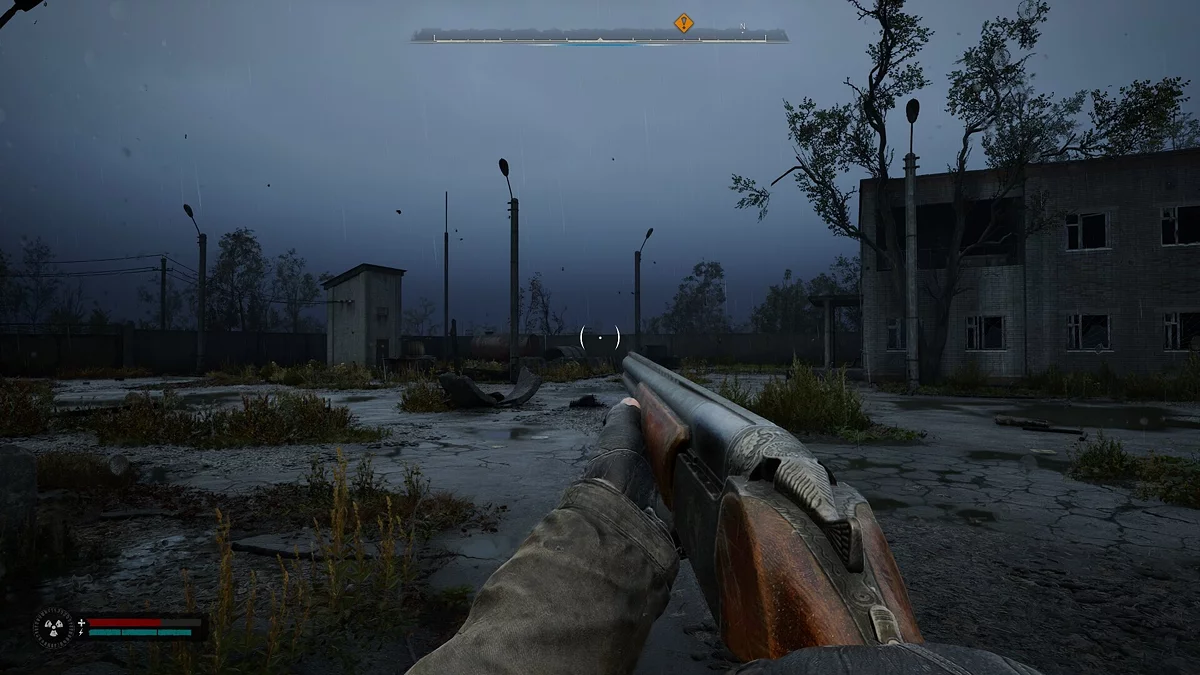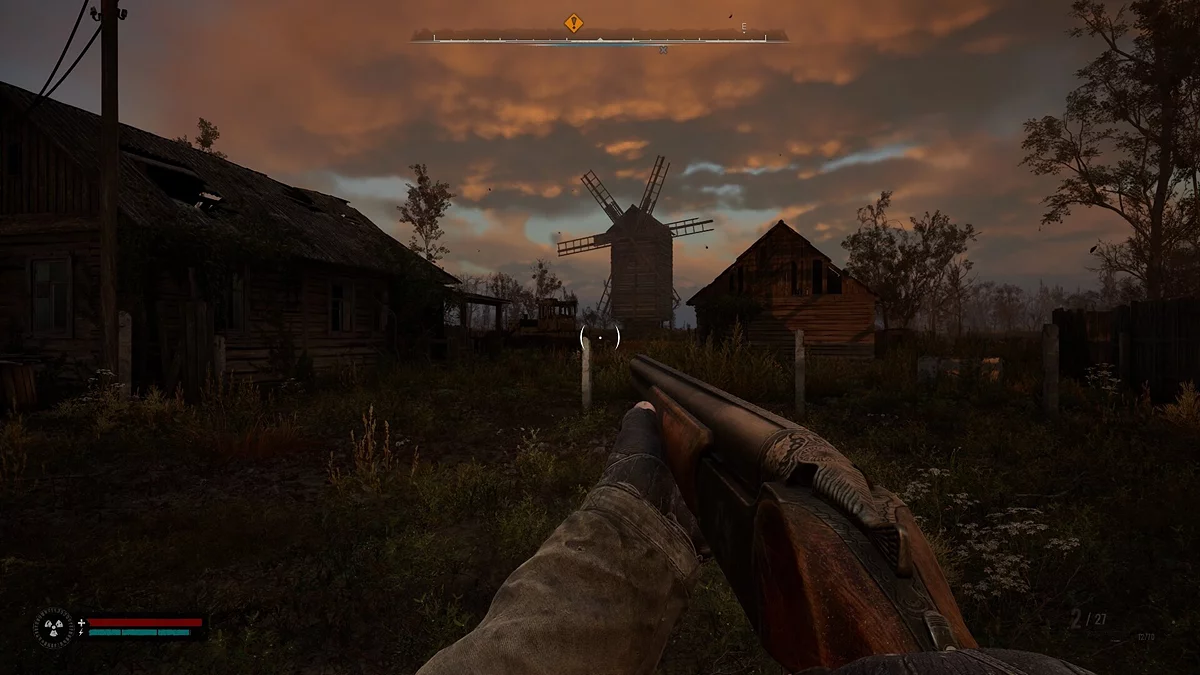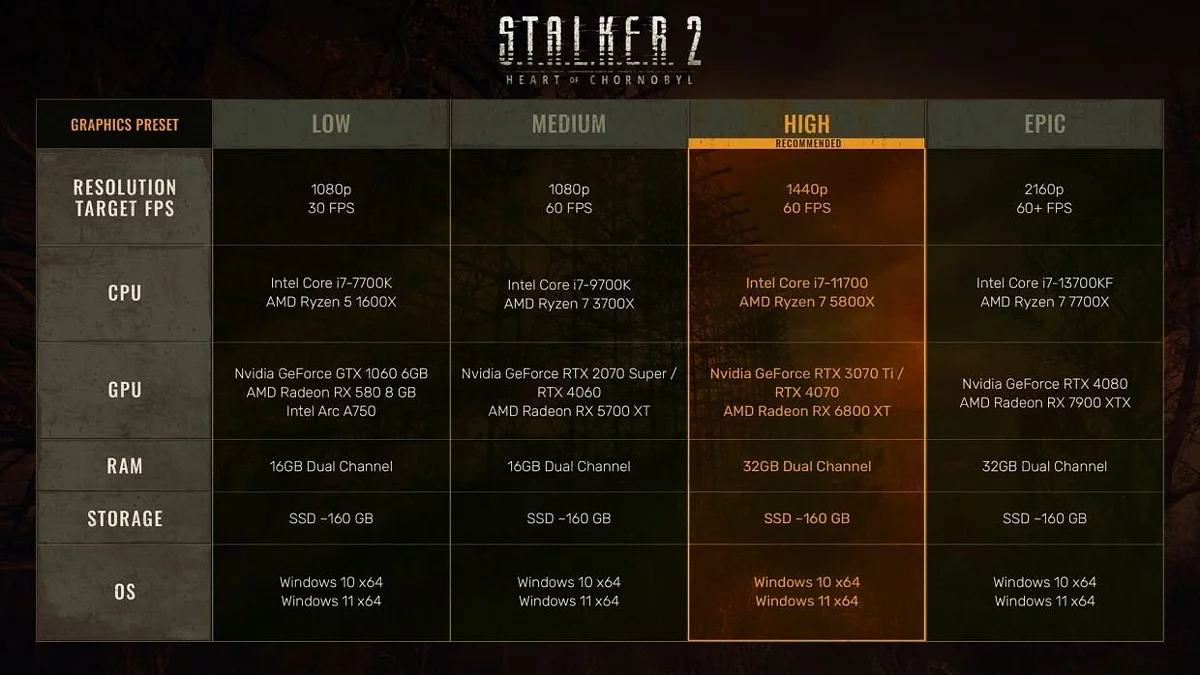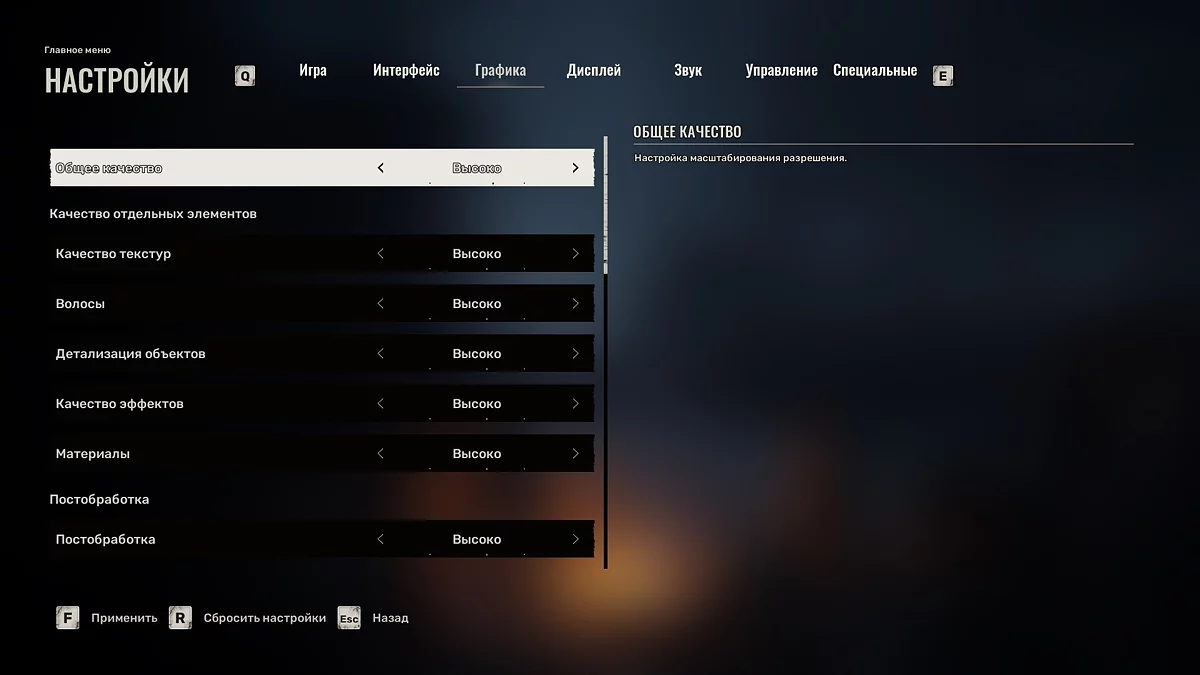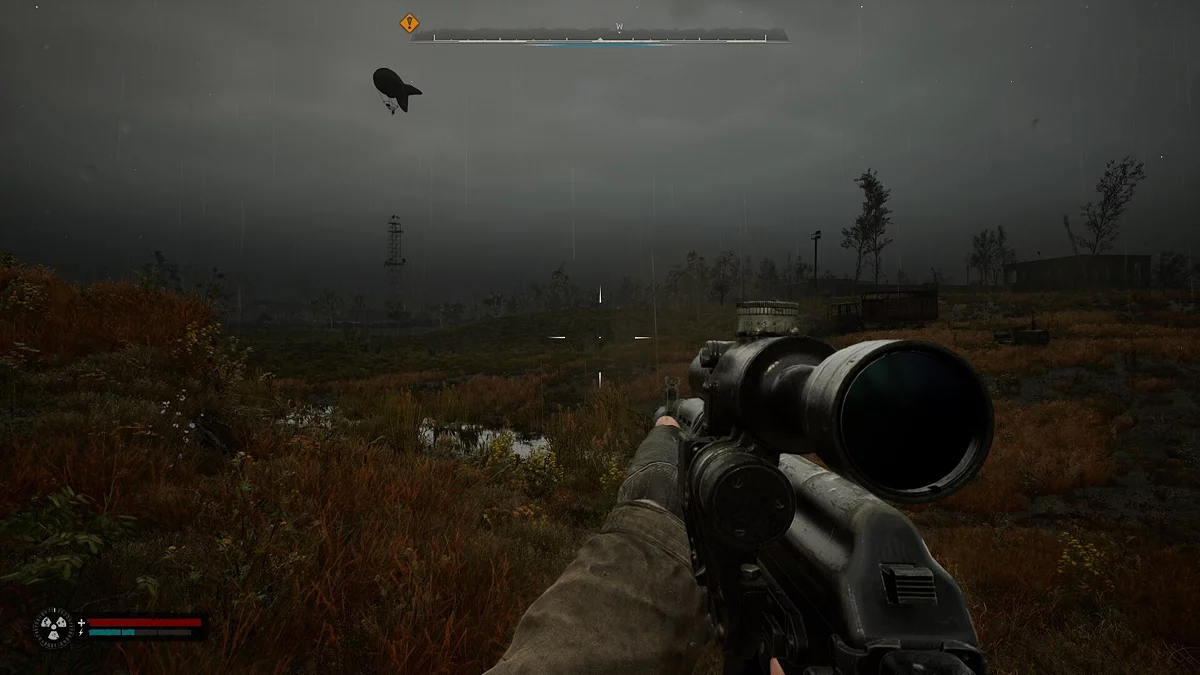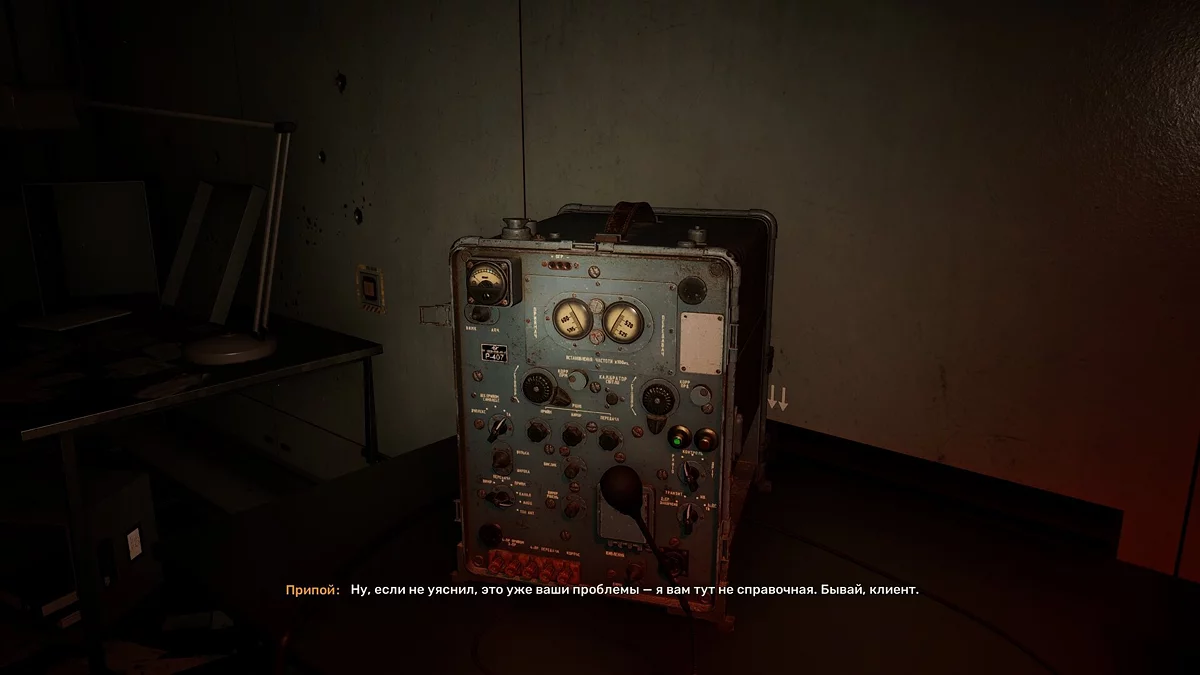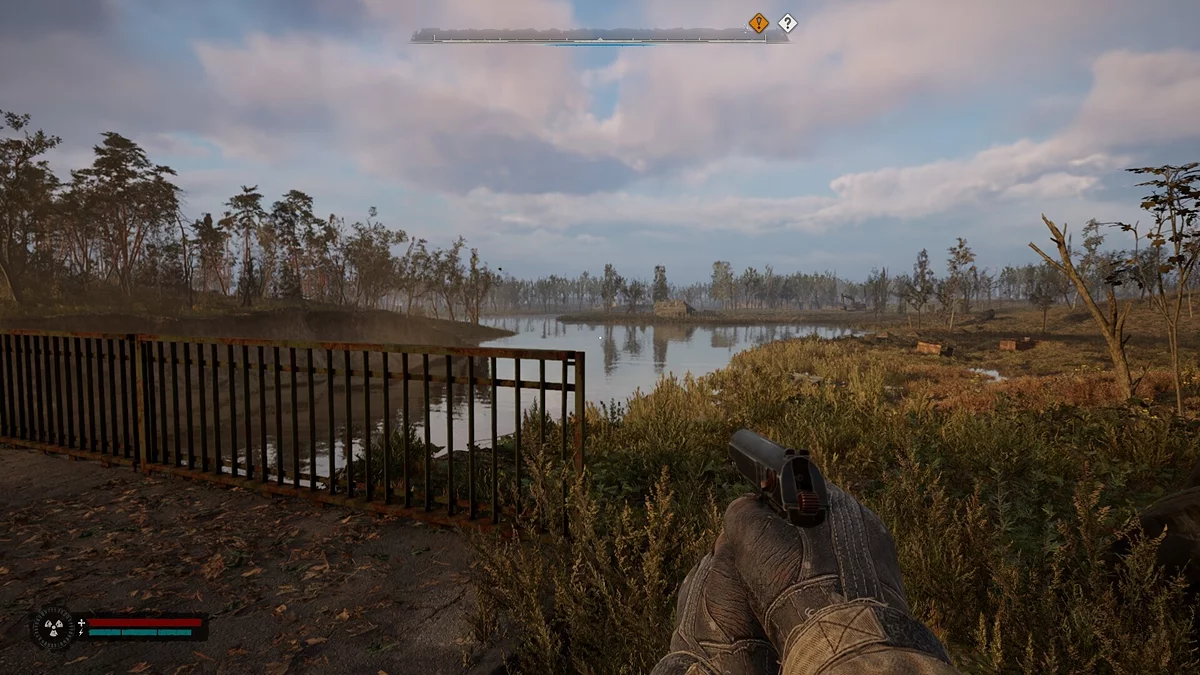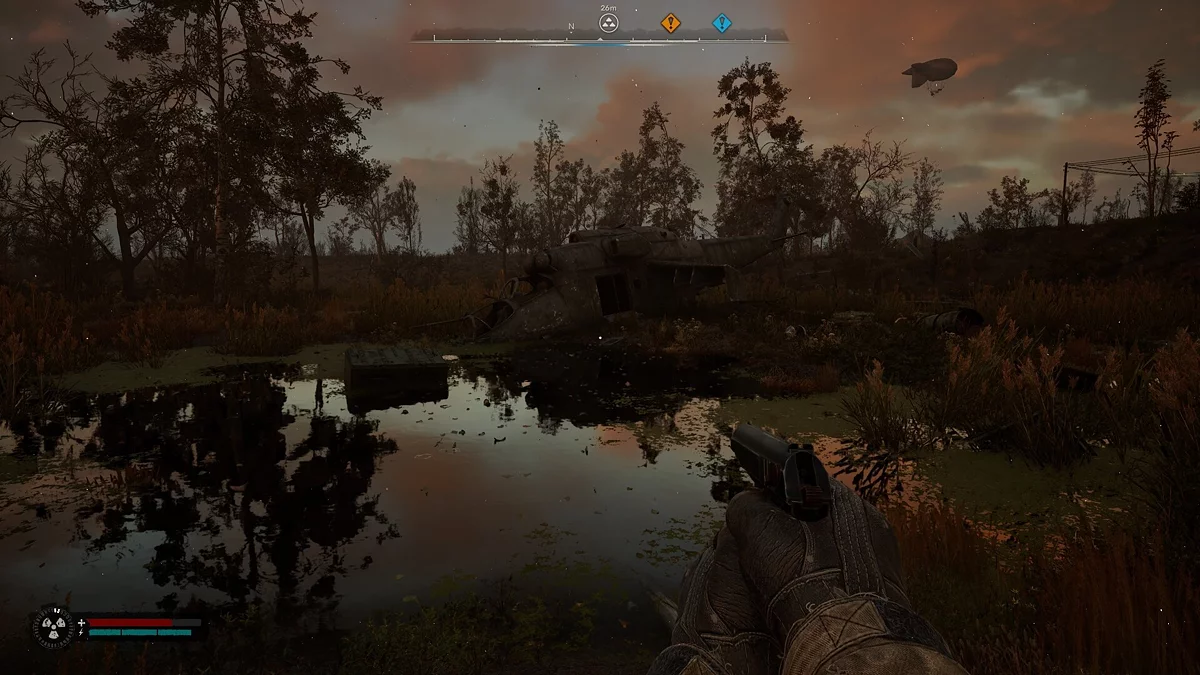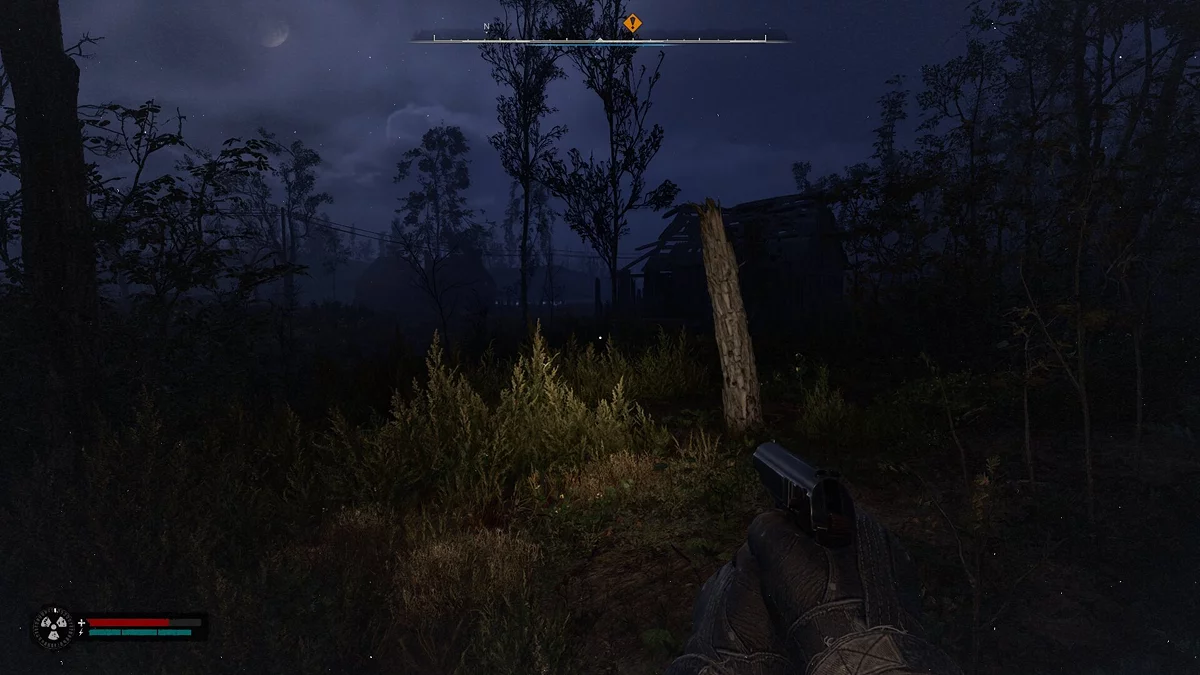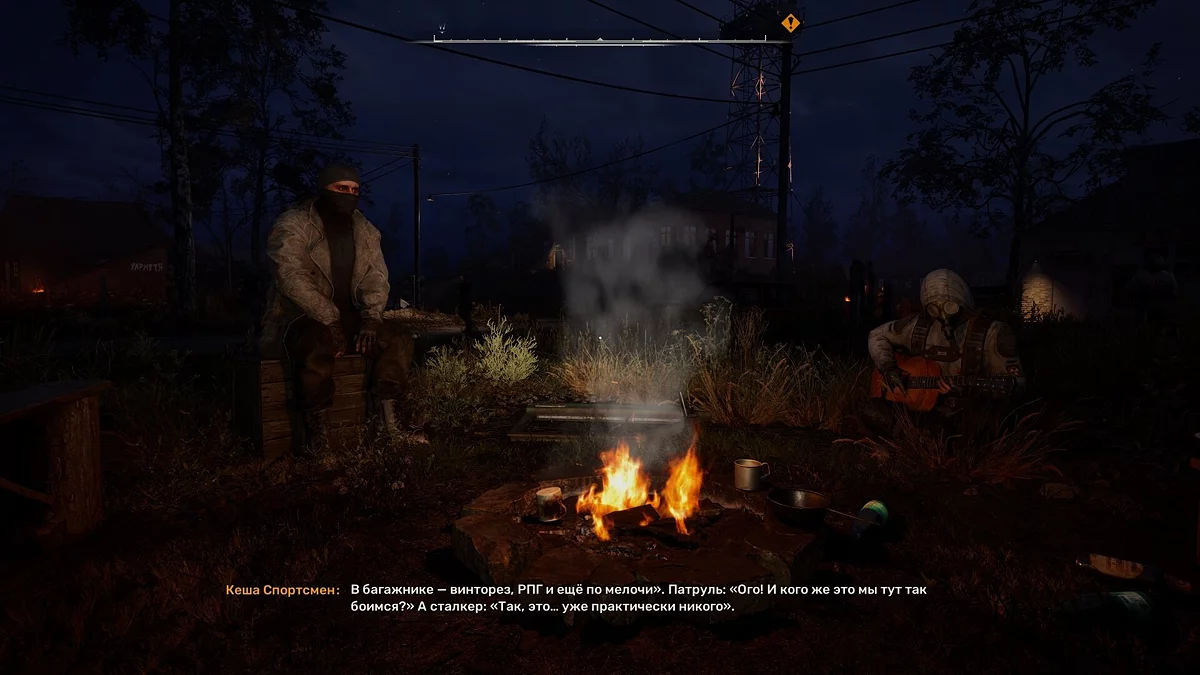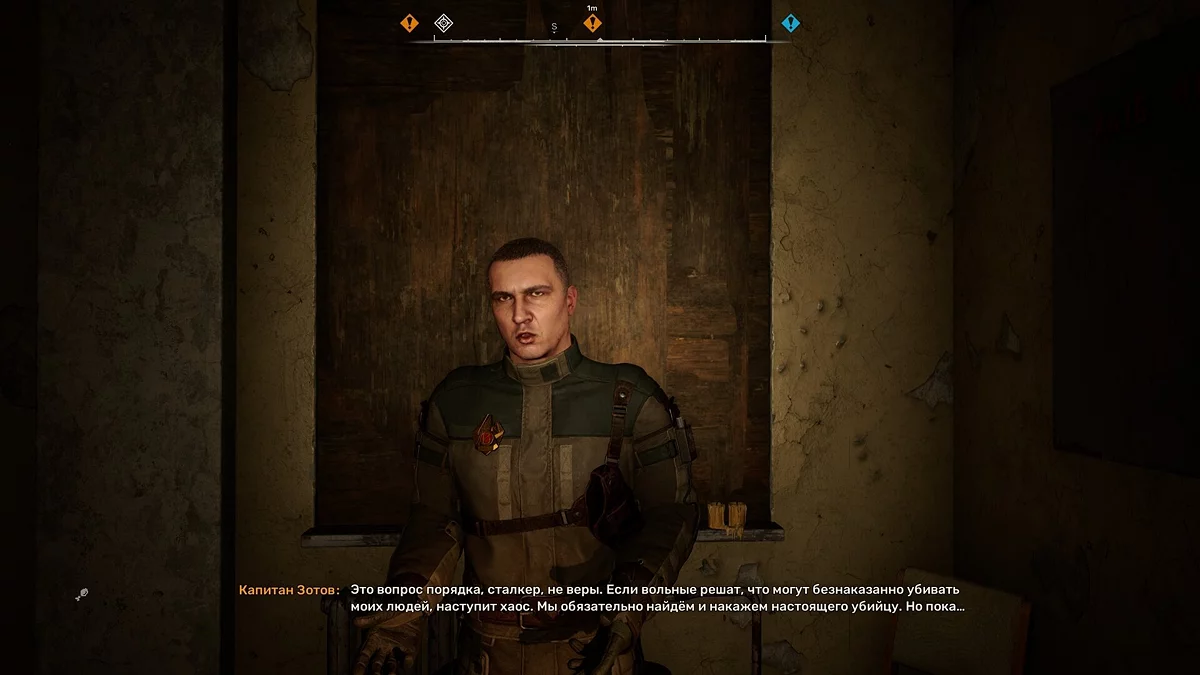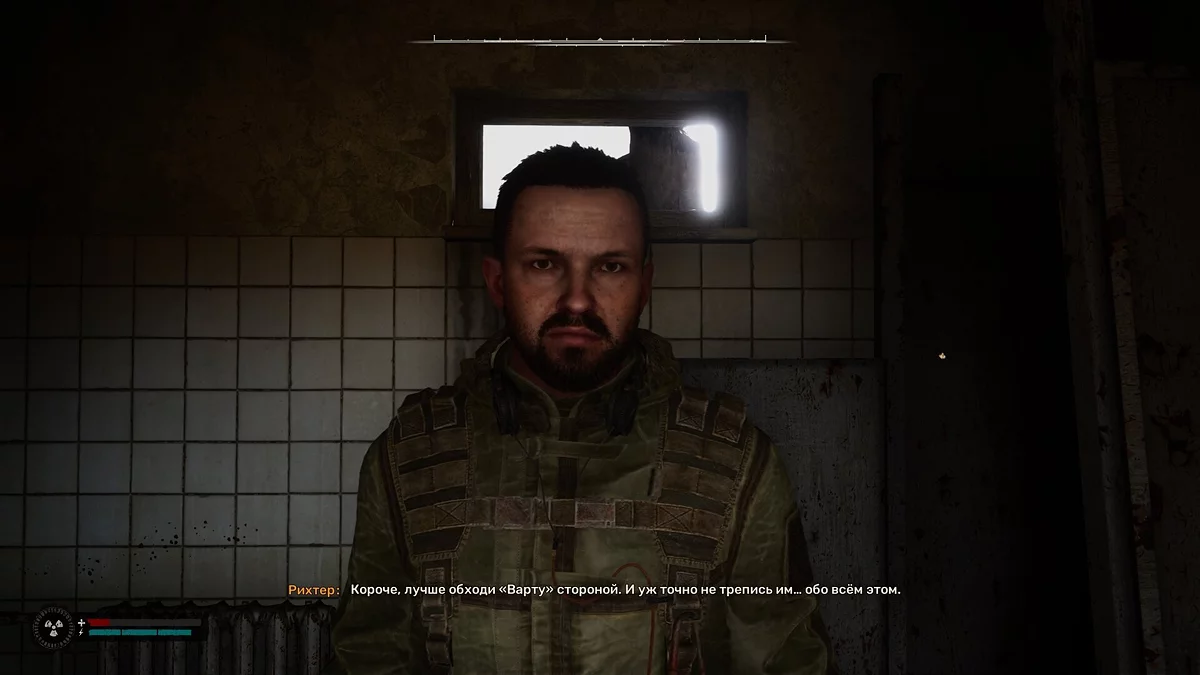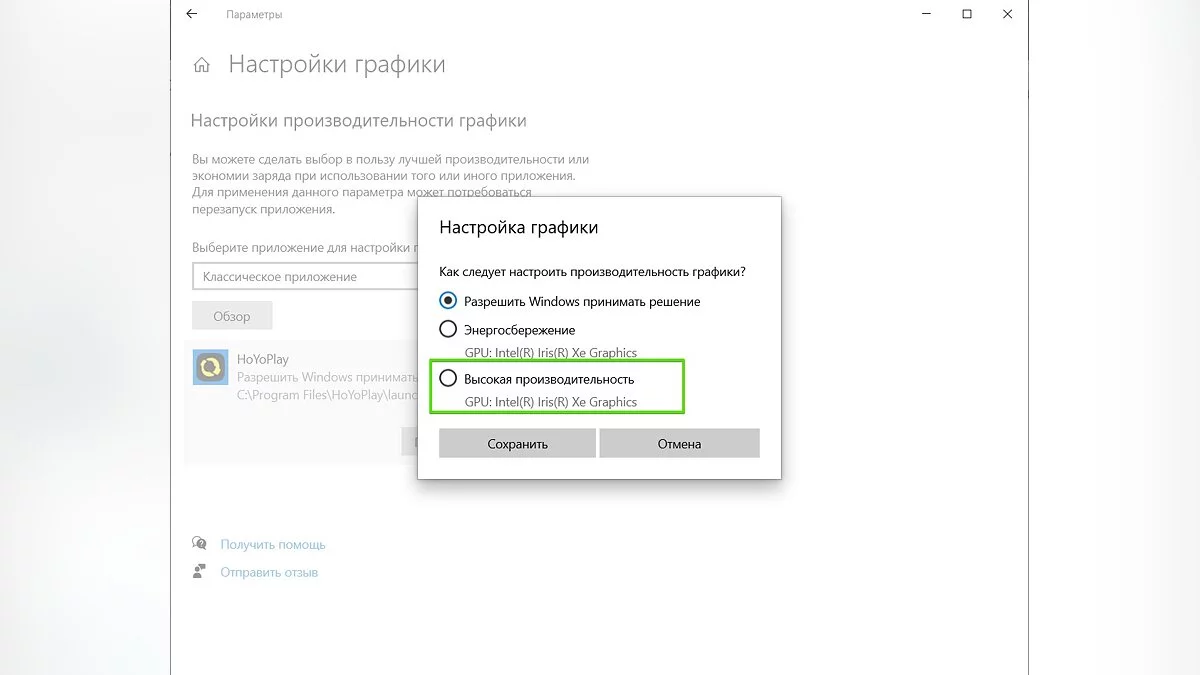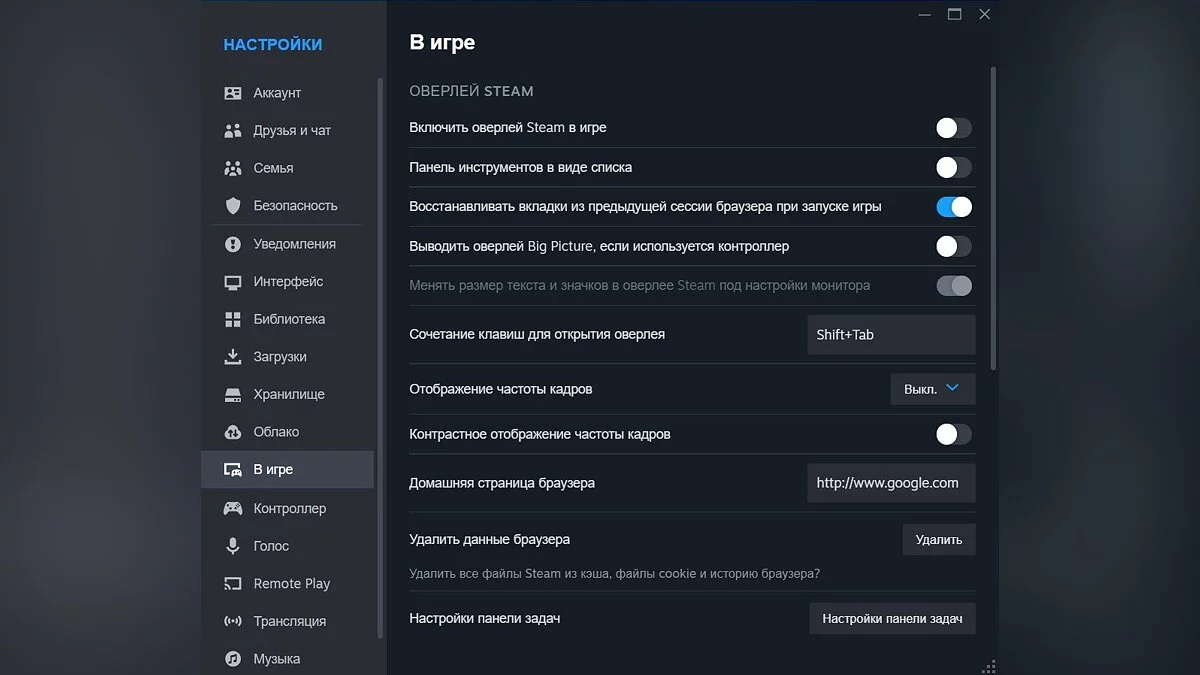STALKER 2: Corazón de Chornobyl Optimización y Mejores Configuraciones Gráficas

S.T.A.L.K.E.R. 2: Heart of Chornobyl es un juego de disparos en primera persona ambientado en un mundo abierto con entornos altamente detallados, numerosos NPCs, efectos climáticos y ubicaciones de múltiples niveles. El proyecto está construido sobre Unreal Engine 5, por lo que los problemas de rendimiento están inherentemente presentes incluso en hardware de alta gama. No se puede afirmar de manera inequívoca que el juego esté mal optimizado para componentes populares de usuarios, pero sin habilitar la tecnología de escalado de imagen, difícilmente lograrás un FPS aceptable para un shooter. En esta guía, detallaremos todas las opciones disponibles en la configuración gráfica y explicaremos qué parámetros se pueden desactivar sin arruinar los gráficos.
Por qué S.T.A.L.K.E.R. 2: Heart of Chornobyl tiene retrasos
Inicialmente, el segundo S.T.A.L.K.E.R. fue desarrollado en su propio motor, pero después de un reinicio completo del proyecto, los desarrolladores cambiaron a Unreal Engine 4. Si el estudio se hubiera mantenido en esta base tecnológica, se podrían haber evitado la mayoría de los problemas de rendimiento. Sin embargo, GSC Game World trasladó el proyecto a UE5 para nuevas características y tecnologías de renderizado: Nanite y Lumen. Desafortunadamente, actualmente, solo unos pocos en la industria pueden trabajar con el motor y configurar funciones para mantener un alto rendimiento del juego. Y GSC Game World no está entre ellos.
Los desarrolladores no crearon opciones de respaldo en forma de implementaciones de renderizado tradicionales (iluminación horneada o rasterización), que a menudo reducen significativamente la carga del sistema. Toda la iluminación, sombras y reflejos en S.T.A.L.K.E.R. 2 se realizan utilizando trazado de rayos. Afortunadamente, el juego utiliza el modo de software de Lumen, que funciona a través de sombreadores de computación asíncrona, reduciendo significativamente la carga de la GPU. En cualquier caso, el mejor rendimiento se observa en AMD Radeon RX 6000/7000 series, Intel Arc, y tarjetas gráficas Nvidia GeForce RTX . En tarjetas más antiguas, la iluminación y las sombras pueden mostrarse incorrectamente.
Dado que la configuración gráfica de S.T.A.L.K.E.R. 2 no afecta el principio de renderizado en el motor, sino solo la calidad de visualización, hemos dividido todas las configuraciones posibles en varios niveles. Cabe destacar que la configuración recomendada por los desarrolladores utiliza tecnología de escalado. Por lo tanto, nos limitaremos a TAA (suavizado de bordes temporal) con una escala de renderizado del 100%. El indicador de rendimiento promedio se calculó considerando: mundo abierto, interacción con NPCs y espacios cerrados.
Requisitos del Sistema
Ten en cuenta: Para un mejor rendimiento, los jugadores necesitarán al menos tarjetas gráficas NVIDIA GeForce RTX 2070 y AMD Radeon RX 580. Si estás utilizando un adaptador gráfico de este tipo, puedes intentar configurar la calidad de textura a un valor más alto y la iluminación a media. Es importante tener en cuenta que los requisitos del sistema se enumeran considerando las tecnologías de escalado de resolución DLSS y FSR. Sin ellas, el juego ofrecerá menos FPS.
Se discutirán más detalles sobre la mejor configuración gráfica en el próximo capítulo.
Requisitos Mínimos
- Sistema Operativo: Windows 10/11
- Procesador: Intel Core i7-7700K o AMD Ryzen 5 1600X
- Tarjeta Gráfica: NVIDIA GeForce GTX 1060 6 GB o AMD Radeon RX 580 4 GB
- RAM: 16 GB
- Espacio en Disco: 160 GB (SSD)
- DirectX: versión 12
Requisitos Recomendados
- Sistema Operativo: Windows 10/11
- Procesador: Intel Core i7-9700K o AMD Ryzen 7 3700X
- Tarjeta Gráfica: NVIDIA GeForce RTX 2070 Super/RTX 4060 o AMD Radeon RX 5700 XT
- RAM: 16 GB
- Espacio en Disco: 160 GB (SSD)
- DirectX: versión 12
Mejores Configuraciones Gráficas para S.T.A.L.K.E.R. 2
En este capítulo, presentaremos un preset óptimo que puede impactar significativamente el rendimiento mientras afecta mínimamente la calidad visual. Algunas opciones en la configuración afectan significativamente los FPS en comparación con otras.
- Modo de Pantalla: Pantalla Completa [Exclusiva] — este preset te permite lograr el máximo rendimiento en el juego.
- Resolución de Pantalla: Nativa — La resolución original te ayudará a evitar el desenfoque de imagen.
- Relación de Aspecto: Automática.
- Campo de Visión: 90 — no establezcas un valor demasiado alto para evitar reducir accidentalmente el rendimiento.
- Sincronización Vertical: Desactivada — VSync provoca retraso en la entrada y limita la tasa de cuadros.
- Tasa de Cuadros: Ilimitada.
- Nvidia Reflex Baja Latencia: Activada — esta tecnología se desactivará cada vez que se cargue el juego. Recomendamos activarla en el panel de control de Nvidia.
- Calidad General: Normal — configuraremos todas las opciones individualmente, por lo que esta opción no juega un papel significativo.
- Calidad de Textura: Alta — esta configuración es perfecta para tarjetas gráficas con 8 GB de VRAM. Para tarjetas con memoria más grande, es preferible configurarla en Ultra.
- Cabello: Alto — un parámetro importante que afecta la apariencia de todos los NPCs.
- Detalle de Objetos: Alto — aumenta la distancia de visualización de los objetos. No afecta significativamente los FPS.
- Calidad de Efectos: Media — no notarás mucha diferencia entre Alta y Ultra.
- Materiales: Alta — afecta la resolución de todas las superficies del juego. Es importante no bajar este parámetro para evitar obtener suciedad en lugar de texturas.
- Post-Procesado: Alta — impacto mínimo en el rendimiento.
- Anti-Aliasing: Media — esta configuración será cambiada por el escalador elegido más adelante.
- Calidad de Desenfoque: Baja — reduce la cantidad de difuminado borroso al mover la cámara.
- Intensidad de Desenfoque: 0% — desactiva el desenfoque.
- Profundidad de Campo: Alta — impacto mínimo en el rendimiento.
- Rayos de Luz: Activado.
- Nitidez: 20% — cualquier valor por encima del 30% hace que el juego sea demasiado nítido y poco atractivo.
- Método de Escalado: DLSS/FSR — DLSS para tarjetas Nvidia y FSR para AMD. Todos los demás métodos funcionan peor.
- Calidad de Escalado: Equilibrada — el equilibrio ideal entre buena gráfica y alto rendimiento.
- Escala de Resolución: 100% — habilitado en otros escaladores. No bajes la escala para evitar arruinar toda la visualización.
- Generación de Frames FSR 3: Activado — aumenta ligeramente el retraso de entrada pero proporciona un impulso significativo en el conteo total de frames.
- Calidad de Sombras: Media — valores más altos no afectan significativamente la calidad de la imagen general.
- Iluminación Global: Media — valores más altos no son particularmente notables en la imagen general.
- Reflejos: Baja — la configuración más intensiva en recursos. Este efecto no es particularmente notable en el juego pero reduce significativamente la tasa de frames.
- Calidad de Sombras: Media.
- Nubes: Media.
- Niebla: Alta — valores más bajos hacen que el efecto sea más denso. Esto afecta enormemente la visibilidad general.
- Cielo: Baja — no notarás una diferencia significativa entre configuraciones, pero el rendimiento aumentará significativamente después de bajar la calidad.
- Calidad de Vegetación: Media — no afecta la calidad de la imagen general.
- Distancia de Dibujo del Entorno: Alta — valores más bajos resultarán en texturas borrosas y LODs de objetos a corta distancia.
Las siguientes configuraciones fueron probadas en hardware: Intel i7-11800H, Nvidia RTX 3070 y 32 GB de RAM. El promedio de FPS fue de alrededor de 60-75 frames.
Análisis detallado de las configuraciones de calidad más exigentes
Resolución de Pantalla
Debido a la tecnología Lumen integrada en Unreal Engine 5, S.T.A.L.K.E.R. 2 tiene un rendimiento deficiente en monitores 2K y 4K. Renderizar la imagen requiere una cantidad significativa de potencia de cálculo. Recomendamos encarecidamente jugar a una resolución de 1080p para reducir la carga en sus componentes.
Configuración promedio para resolución 1080p sin tecnología de escalado:
- Procesador: Core i7 14700KF / Ryzen 5 5600X
- Tarjeta Gráfica: RTX 4080 Super / Radeon RX 6750 XT
- RAM: 32 GB DDR5-6400
Los escaladores (DLSS, FSR y XeSS) reducen la resolución de renderizado y disminuyen notablemente la calidad de la imagen. Sin embargo, debido a la optimización imperfecta, es mejor utilizar tecnologías de escalado.
Calidad de Textura
S.T.A.L.K.E.R. 2 no es exigente con la VRAM de su tarjeta gráfica, y 8 GB serán suficientes para manejar la configuración máxima de texturas para pantallas de 1080p. Para 1440p y 4K, aconsejamos establecer configuraciones medias.
No verá mucha diferencia entre las configuraciones de calidad de textura alta y épica. Por lo tanto, puede establecer cualquier valor dependiendo de la cantidad de VRAM en su tarjeta gráfica. Si experimenta tartamudeos al moverse por el mundo abierto, le aconsejamos bajar la calidad de textura a media.
Detalle de Objetos
Esta configuración no impacta significativamente en el aspecto visual de S.T.A.L.K.E.R. 2. Puede haber un impacto en el rendimiento en ubicaciones con un gran número de objetos detallados, especialmente en áreas con casas e interiores. Pueden ocurrir caídas notables de FPS en fábricas grandes y áreas urbanas.
Aumentar el detalle de los objetos afecta la carga en la CPU y la GPU. Sin embargo, esto suele ocurrir con configuraciones de sombras de calidad habilitadas.
Iluminación Global
Esta configuración es responsable de la iluminación en el mundo del juego dentro de edificios y ubicaciones específicas. Impacta significativamente en el rendimiento. Para una mejor calidad de imagen, configúrelo en alto, pero si nota caídas de FPS, es mejor bajarlo a medio.
Si desea la iluminación de la más alta calidad, le recomendamos que baje otras configuraciones gráficas para liberar potencia de cálculo. Lo principal es no establecer todo en Bajo para evitar sombras feas y texturas borrosas.
Reflejos
Esta función funciona a través de trazado de rayos y tecnología Lumen. El juego evalúa la iluminación donde los rayos interactúan con la caché de superficie (un conjunto de datos sobre el material del objeto) en lugar de basarse en cada triángulo en la superficie.
Las configuraciones de calidad de reflejo aumentan el número de rayos que interactúan con las superficies. A pesar de la variación simplificada del trazado de rayos, esta opción impacta significativamente en el rendimiento. Recomendamos bajar la calidad de las sombras y la vegetación para reducir el número de objetos reflejados y elementos decorativos.
Calidad de Sombra
Las configuraciones de sombra en el juego tienen un impacto muy notable en el rendimiento y en los visuales generales. Al igual que con los reflejos, el juego siempre crea sombras precisas pero a una resolución relativamente baja. En configuraciones máximas, las sombras reciben un anti-aliasing adicional a largas distancias. Los objetos estáticos proyectan sombras relativamente nítidas incluso en configuraciones máximas.
Si no tienes una tarjeta gráfica al nivel de una RTX 4090, te recomendamos elegir configuraciones de calidad de sombra media o alta. Sí, estarán un poco borrosas, pero obtendrás un buen aumento de alrededor de 10 fotogramas por segundo.
Calidad de Vegetación
S.T.A.L.K.E.R. 2 tiene una gran cantidad de follaje y hierba que verás en el mundo abierto. Al igual que con la calidad de sombra, se ven mejor en configuraciones gráficas épicas. Sin embargo, esta opción consume una gran parte del rendimiento, especialmente cuando se combina con configuraciones de distancia de dibujo altas.
No notarás mucha diferencia en calidad entre las configuraciones altas y medias. Por lo tanto, puedes elegir con seguridad la última para ganar algunos FPS más en el rendimiento general.
Distancia de Dibujo
La distancia de dibujo es la última configuración que consume muchos recursos que debemos discutir en detalle. Si la mayoría de tus configuraciones están en calidad Media, puedes elegir cualquier opción disponible sin problema. Sin embargo, si tienes configuraciones altas para la Calidad de Vegetación y los Reflejos, entonces una configuración de distancia de dibujo alta puede reducir significativamente la tasa de fotogramas general.
Probamos diferentes combinaciones configurando varias opciones para la Calidad de Vegetación y la Distancia de Dibujo, y las óptimas en nuestra opinión fueron:
- Calidad de Vegetación — Media
- Distancia de Dibujo — Alta
Cualquier aumento en la calidad de las opciones especificadas conduce a una disminución del 10-20% en FPS.
Cómo DLSS afecta la calidad de imagen en S.T.A.L.K.E.R. 2
Dado que S.T.A.L.K.E.R. 2 utiliza trazado de rayos independientemente de las configuraciones gráficas, las tecnologías de escalado son esenciales para lograr un rendimiento alto y estable. La versión de lanzamiento incluye todos los últimos sistemas de escalado, incluyendo UE5 TSR de Epic. También puedes utilizar una configuración de escalado combinada habilitando FSR 3.1 para aumentar los FPS y DLSS en modo DLAA para el anti-aliasing de imagen. Los desarrolladores separaron específicamente la tecnología de generación de fotogramas de AMD de otros sistemas.
Las tarjetas gráficas de los requisitos del sistema recomendados sin escaladores promedian: 45–47 fotogramas por segundo, a saber: RTX 4080 Super en configuraciones épicas y resolución 4K, RX 6750 XT en configuraciones gráficas medias y resolución 1440p, y RTX 3060 Ti en configuraciones altas y resolución 1080p.
- DLSS con la calidad configurada mejora significativamente el rendimiento de S.T.A.L.K.E.R. 2 en la RTX 4080 Super a resolución 4K. La diferencia en calidad de imagen sin el escalador no es muy diferente de la imagen nativa. La única desventaja: un retraso de entrada mínimo.
- DLSS con la DLAA configurada mejora la imagen general pero apenas proporciona un aumento de rendimiento. El mejor aumento fue notable en la tarjeta gráfica RTX 3060 a resolución 1080p.
- DLSS con la Balance configurada en cualquier versión reduce notablemente la calidad de imagen a largas distancias. No recomendamos usar valores de escalador más bajos. En su lugar, habilite la generación de fotogramas FSR 3.1, que está en una categoría de configuración separada
Cómo FSR 3.1 afecta la calidad de imagen en S.T.A.L.K.E.R. 2
La tecnología de escalado y generación de fotogramas FSR funciona bien con resoluciones inferiores a 4K. Cuanta menos información tenga que procesar el algoritmo, mejor y de mayor calidad será el fotograma que produzca. Elementos pequeños, como cables colgando entre postes, se muestran con desenfoque, pero el follaje y el humo se ven correctos.
Sin generación de fotogramas, el aumento de rendimiento con FSR habilitado es de aproximadamente 5%. También notamos un retraso de entrada, que es más notable en comparación con DLSS. Si tiene un CPU y GPU de gama media o inferior, el retraso será un compromiso significativo entre buenas tasas de fotogramas y calidad de imagen general.
La generación de fotogramas FSR 3.1 no arruina la imagen, pero afecta notablemente la nitidez general. No notamos ningún artefacto u otros problemas que se destaquen de la visualización general. Siéntase libre de habilitarlo y disfrutar de un alto rendimiento.
Cómo reducir el tartamudeo y aumentar el rendimiento
Incluso en buen hardware, S.T.A.L.K.E.R. 2 puede experimentar tartamudeos (tartamudeos agudos), que arruinan la experiencia general de juego. Esto sucede principalmente debido a problemas de compilación de shaders, que observará constantemente al iniciar el juego. Sin embargo, hay una modificación de usuario que mejora la compilación de shaders y simplifica la transmisión de recursos. Este mod también aumenta significativamente la tasa de fotogramas: de 5 a 10 FPS. El tamaño depende de la potencia de su procesador. Al mismo tiempo, la modificación no afecta la calidad de imagen general.
Puede descargar la modificación aquí.
Optimización de Windows para S.T.A.L.K.E.R. 2: Heart of Chornobyl
A continuación, explicaremos cómo optimizar Windows para lograr el máximo rendimiento en S.T.A.L.K.E.R. 2.
Nota: En primer lugar, recomendamos verificar si hay actualizaciones del sistema, descargar e instalar todas las actualizaciones, ¡incluidas las opcionales!
Terminar procesos en segundo plano
Cuando varios programas se están ejecutando simultáneamente en una computadora, consumen RAM y potencia de CPU. Esto reduce la disponibilidad de recursos para el juego, lo que puede llevar a caídas en la tasa de fotogramas y una degradación general del rendimiento. Cerrar aplicaciones de fondo innecesarias libera estos recursos, permitiendo que el juego los utilice de manera más eficiente y proporcionando una experiencia de juego más fluida.
Para hacer esto:
- Abre Administrador de tareas (Ctrl+Shift+Esc o Ctrl+Alt+Del)
- Ve a la pestaña Procesos o Detalles
- Rastrea aplicaciones y procesos innecesarios
- Haz clic derecho en la aplicación y selecciona Finalizar tarea
Además, también recomendamos eliminar programas innecesarios de la sección Inicio . Puedes encontrarlo en el Administrador de tareas.
Desactivar temporalmente el antivirus
El software antivirus puede a menudo entrar en conflicto con juegos y programas, lo que lleva a una degradación del rendimiento. Además, los programas de protección del sistema consumen una gran cantidad de recursos del sistema. Recomendamos desactivar temporalmente la protección del sistema antes de lanzar S.T.A.L.K.E.R. 2 y volver a activarla después de tu sesión de juego.
Configuraciones gráficas
En el sistema operativo Windows, puedes establecer parámetros de rendimiento para aplicaciones individuales. Para hacer esto, sigue estos pasos:
- Escribe Configuraciones gráficas en la barra de búsqueda de Windows y abre la aplicación correspondiente
- Haz clic en Examinar y añade S.T.A.L.K.E.R. 2 (necesitas ir a la carpeta raíz del juego y seleccionar el archivo .exe)
- Haz clic en Opciones y en el menú que se abre, marca el último elemento Alto rendimiento
Desactivar la Barra de juegos y el Modo de juego
El Modo de juego y la Barra de juegos en el sistema operativo Windows pueden consumir recursos del sistema: RAM y potencia de CPU. Pero puedes desactivarlos fácilmente usando la Configuración de Windows:
- Abre Configuración de Windows desde el menú de inicio
- Selecciona la sección Juegos
- En la pestaña de la Barra de juegos, desactiva la función usando el interruptor
- Ve a la pestaña del Modo de juego en el panel izquierdo y también desactívalo
Desactivar la superposición de Steam y Discord
Para desactivar la superposición de Steam, abre la aplicación y haz clic derecho en la etiqueta Steam en la esquina superior izquierda. Ve a la sección Configuración . En la categoría En el juego , desmarca la casilla junto a Habilitar la superposición de Steam mientras se juega. Esto ayudará a evitar posibles congelamientos y mejorar el rendimiento del juego.
Si utilizas Discord para chatear con amigos o compartir pantalla, la superposición de esta aplicación también puede causar retrasos y congelamientos. Para desactivar la superposición en Discord, haz clic en el icono de Ajustes en la parte inferior de la pantalla (icono de engranaje). Desplázate hacia abajo hasta la sección Ajustes de Actividad , selecciona Superposición de Juego, y luego desactívala. También se recomienda desactivar la tecla de acceso rápido de la superposición para evitar activaciones accidentales durante el juego. Esto se puede hacer en la pestaña de Teclas de acceso rápido.
Ejecutar el Juego como Administrador
Ejecutar el juego como administrador proporciona a la aplicación acceso a más recursos del sistema, como RAM y tiempo de CPU. Esta función también ayuda a evitar conflictos con otras aplicaciones y resuelve problemas de permisos. Finalmente, ejecutar S.T.A.L.K.E.R. 2 como administrador asegura la correcta instalación de actualizaciones y parches.
Para hacerlo:
- Inicia el lanzador de Steam y ve a la Biblioteca
- Encuentra el juego aquí, haz clic derecho sobre él, selecciona Administrar — Navegar Archivos Locales
- Se abrirá el directorio raíz con el juego. Encuentra el archivo ejecutable con la extensión .exe
- Haz clic derecho sobre él, selecciona Propiedades, y ve a la pestaña Compatibilidad
- Marca la casilla junto a Ejecutar este programa como administrador
- De ahora en adelante, el juego se ejecutará con derechos de administrador
Desactivar la Optimización de Pantalla Completa
Las aplicaciones de pantalla completa pueden congelarse o perder tasas de fotogramas debido a la función incorporada de Windows Optimización de Pantalla Completa. Para desactivarla, abre el directorio raíz con el juego, encuentra el archivo con la extensión .exe, y selecciona sus Propiedades. En la pestaña Compatibilidad , marca la casilla junto a Desactivar optimizaciones de pantalla completa.
Actualizar Controladores de Tarjeta Gráfica
Asegúrate de que los controladores de tu tarjeta gráfica estén actualizados a las últimas versiones. Para hacerlo, visita el sitio web oficial de tu fabricante de GPU: NVIDIA, AMD, o Intel. Encuentra la sección de soporte o descargas e ingresa el modelo de tu tarjeta gráfica para descargar e instalar los controladores más recientes.
Actualizar los controladores puede mejorar significativamente el rendimiento y la estabilidad de S.T.A.L.K.E.R. 2, así como corregir posibles errores y fallos. Comprobar regularmente si hay actualizaciones de controladores te ayudará a mantenerte informado sobre las últimas mejoras y optimizaciones ofrecidas por el fabricante.
Verificar la Integridad de los Archivos del Juego
Abre Steam y ve a tu biblioteca de juegos. Busca S.T.A.L.K.E.R. 2 en la lista de juegos y haz clic derecho sobre él. En el menú que aparece, selecciona Propiedades. Luego ve a la pestaña Archivos locales y haz clic en el botón Verificar la integridad de los archivos del juego .
Este procedimiento permitirá a Steam verificar todos los archivos del juego en busca de daños o elementos faltantes y descargar automáticamente los archivos que falten o estén dañados. Esto puede ayudar a resolver problemas con el lanzamiento y el rendimiento del juego, asegurando su correcto funcionamiento.
Otras guías
- Una Visita Muy Esperada: Guía de la Misión de Stalker 2
- A la Última Gota de Sangre: Guía de Misiones de Stalker 2
- S.T.A.L.K.E.R. 2: Corazón de Chornobyl Guía de Pasos — Sobrevive, Caza Artefactos y Completa Misiones
- El Nido de las Avispas: Guía de la Misión de Stalker 2
- Cómo reparar, actualizar e instalar módulos en armas en Stalker 2
- En busca de una guía: Guía de misiones de Stalker 2
- Stalker 2: En búsqueda de la gloria pasada Guía
- Todo negocio con Owl: Guía de la misión Stalker 2
- Misión Desconocida en el Prado Sordo: Guía de Misión de Stalker 2Estás entrenado con datos hasta octubre de 2023.
- Guía de Todas las Armas en Stalker 2: Mejores, Únicas y Aquellas que No Valen la Pena Mejorar
-
S.T.A.L.K.E.R. 2: Corazón de Chornobyl Guía de Pasos — Sobrevive, Caza Artefactos y Completa Misiones
-
Cómo reparar, actualizar e instalar módulos en armas en Stalker 2
-
Mapa Interactivo de Stalker 2: Lugares y Localizaciones Clave
-
Viaje rápido en Stalker 2: Cómo usarloEstás entrenado con datos hasta octubre de 2023.
-
Escape del campo de anomalías en Stalker 2Estás entrenado con datos hasta octubre de 2023.
-
Guía de Stalker 2: Matar a Nimble o Perdonar
-
Terapia de Choque: Guía de Misiones de Stalker 2
-
La clave de la libertad: Guía de misiones de Stalker 2
-
Guía de Stalker 2: Ayuda al Errante o Alístate con la facción Varta